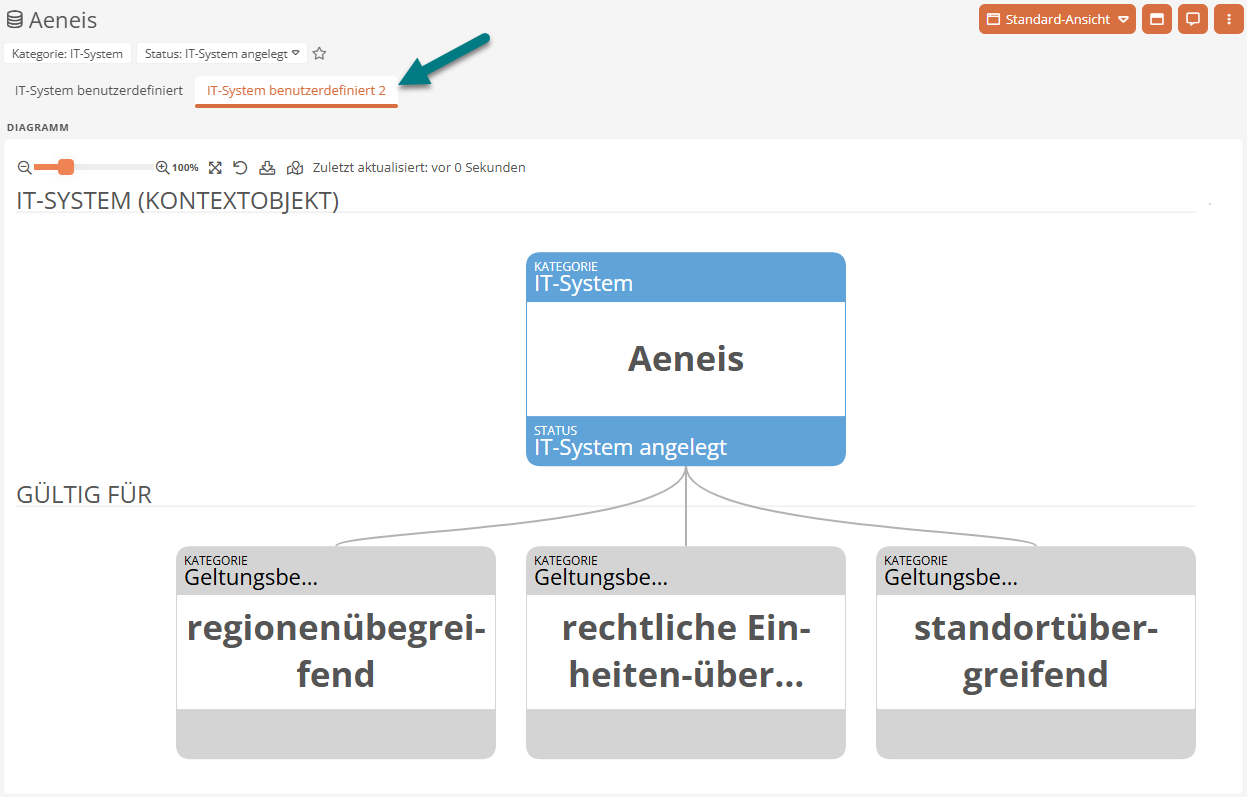Vernetzungsdiagramm-Profile
Im Editor eines Vernetzungsdiagramm-Profils wird definiert, für welche Kategorien Aeneis im Portal ein Vernetzungsdiagramm zeichnet und wie es aussieht.
Hinweis: Mit welcher Farbe die Shapes einer bestimmten Kategorie im Vernetzungsdiagramm gekennzeichnet werden, bestimmen Sie über den Theme-Editor.
Voraussetzung: Die Informationen und Shapes, die im Vernetzungsdiagramm angezeigt werden sollen, müssen an den betreffenden Objekten in den Eigenschaften definiert sein. Wenn im jeweiligen Attribut nichts definiert ist, wird die Information oder das Shape im Vernetzungsdiagramm nicht ausgegeben. Wie Sie Modellobjekte über die Eigenschaften modellieren, erfahren Sie unter Eigenschaften eines Modellobjekts und Eigenschaften-Sidebar.
Beispiel: Zugeordnete Mitarbeitende sollen gemäß Konfiguration der Kategorie Rolle als Shapes angezeigt werden. Im Kontextobjekt einer Rolle sind diesem Attribut jedoch keine Mitarbeiter/-innen zugeordnet. In dem Fall werden im Vernetzungsdiagramm auch keine Shapes für die zugeordneten Mitarbeitenden ausgegeben.
Standard-Vernetzungsdiagramm-Profil
Im Standard-Vernetzungsdiagramm-Profil im Schema sind die Vernetzungsdiagramme des Auslieferungszustands vorkonfiguriert. Das Standard-Vernetzungsdiagramm-Profil finden Sie in den Systemkategorien des Schemas im Paket Diagramme unter dem Eintrag Vernetzungsdiagramm-Profil | Sortierte Instanzen. Die Konfiguration, die dort hinterlegt ist, können Sie sich ansehen, jedoch nicht bearbeiten, da es sich um ein standardmäßig geschütztes Objekt handelt.
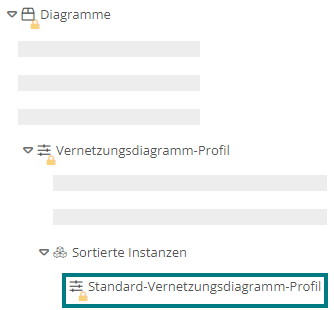
Hinweis: Wenn Sie das Aussehen des Vernetzungsdiagramms einer Kategorie ändern wollen, die bereits im Standard-Vernetzungsdiagramm-Profil definiert ist, konfigurieren Sie für diese Kategorie ein separates Vernetzungsdiagramm-Profil. Anstatt des Standard-Vernetzungsdiagramms verwendet Aeneis im Portal dann das benutzerdefinierte Diagramm-Profil.
Benutzerdefiniertes Vernetzungsdiagramm-Profil anlegen
Um benutzerdefinierte Vernetzungsdiagramme darzustellen, müssen Sie für die gewünschte Kategorie ein separates Vernetzungsdiagramm-Profil anlegen und konfigurieren. Benutzerdefinierte Vernetzungsdiagramm-Profile legen Sie in der SystemAdministration im Schema unterhalb der gewünschten Kategorie an.
Anleitung:
-
Öffnen Sie in der SystemAdministration das Schema
-
Klappen Sie die Kategorie, für die Sie ein benutzerdefiniertes Vernetzungsdiagramm-Profil anlegen wollen, aus
-
Öffnen Sie das Kontextmenü des Eintrags Vernetzungsdiagramm-Profil
-
Klicken Sie auf den Eintrag Neu | Vernetzungsdiagramm-Profil | Vernetzungsdiagramm-Profil:
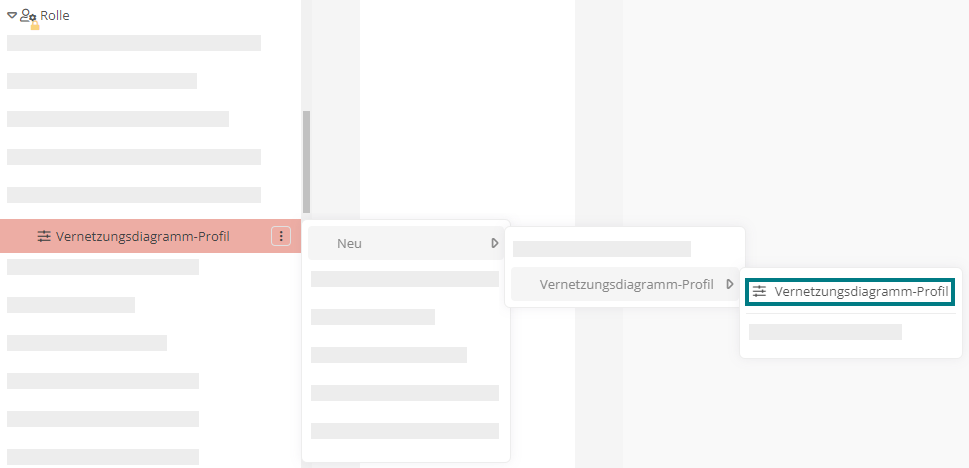
-
Geben Sie dem neuen Vernetzungsdiagramm-Profil eine Bezeichnung
-
Klicken Sie in der Werkzeugleiste auf Speichern
Ergebnis:
-
Für die jeweilige Kategorie wurde ein anpassbares Vernetzungsdiagramm-Profil angelegt. Die Vernetzungsdiagramme werden im Portal auf Basis Ihres benutzerdefinierten Vernetzungsdiagramm-Profils dargestellt.
Hinweis: Wenn die jeweilige Kategorie bereits im Standard-Vernetzungsdiagramm-Profil hinterlegt ist, wird die Standarddarstellung des Vernetzungsdiagramms gemäß Ihrer benutzerdefinierten Konfiguration ersetzt.
Hinweis: Damit im Portal für die Objekte der Kategorie ein Vernetzungsdiagramm angezeigt wird, muss im Vernetzungsdiagramm-Profil-Editor die entsprechende Kategorie definiert sein. Mehr Informationen erhalten Sie unter Kategorie im Vernetzungsdiagramm-Profil festlegen.
Weiteres Vernetzungsdiagramm-Profil anlegen
Für eine Kategorie können Sie beliebig viele benutzerdefinierte Vernetzungsdiagramm-Profile anlegen. Auf den Objekten der jeweiligen Kategorie wird für jedes benutzerdefinierte Vernetzungsdiagramm-Profil ein Vernetzungsdiagramm in einem eigenen Tab dargestellt.
Hinweis: Um für eine Kategorie ein weiteres Vernetzungsdiagramm-Profil anzulegen, wiederholen Sie die Schritte, die unter Benutzerdefiniertes Vernetzungsdiagramm-Profil anlegen beschrieben sind.
Editor eines Vernetzungsdiagramm-Profils öffnen
Jedes Vernetzungsdiagramm-Profil verfügt über einen Editor, in dem die Konfiguration der Vernetzungsdiagramme hinterlegt ist. Bei benutzerdefinierten Vernetzungsdiagramm-Profilen können Sie die Konfiguration über den Editor anpassen.
Anleitung — Über die SystemAdministration:
-
Öffnen Sie in der SystemAdministration das Schema
-
Klappen Sie die Einträge unterhalb der gewünschten Kategorie aus
-
Öffnen Sie den Eintrag Vernetzungsdiagramm-Profil
ODER
Klappen Sie im Paket Diagramme den Eintrag Vernetzungsdiagramm-Profil | Sortierte Instanzen aus, wenn Sie sich den Editor des Standard-Vernetzungsdiagramm-Profils ansehen wollen
-
Klicken Sie auf den Eintrag darunter:
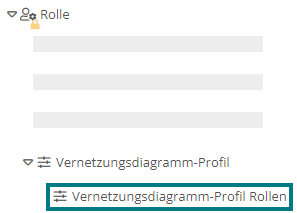
-
Öffnen Sie dort in den Eigenschaften die Gruppe Vernetzungsdiagramm-Profil:
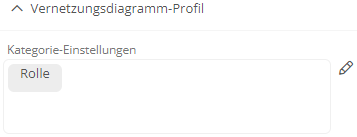
-
Klicken Sie beim Attribut Kategorie-Einstellungen auf

Anleitung — Über das Portal:
-
Navigieren Sie zum Objekt
-
Klicken Sie beim Objekt auf

-
Klicken Sie auf den Eintrag Vernetzungsdiagramm-Profil öffnen:
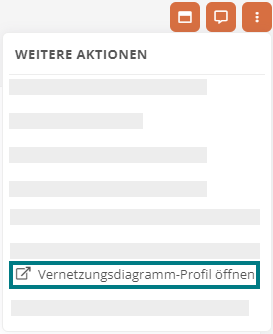
Voraussetzung: Im Portal steht der Menü-Eintrag Vernetzungsdiagramm-Profil öffnen zur Verfügung, wenn für die Kategorie des Objekts ein benutzerdefiniertes Vernetzungsdiagramm konfiguriert ist und Sie berechtigt sind, auf die SystemAdministration zuzugreifen.
Ergebnis:
Sie haben den Editor des Vernetzungsdiagramm-Profils geöffnet. Bei benutzerdefinierten Vernetzungsdiagramm-Profilen können Sie die Konfiguration anpassen:
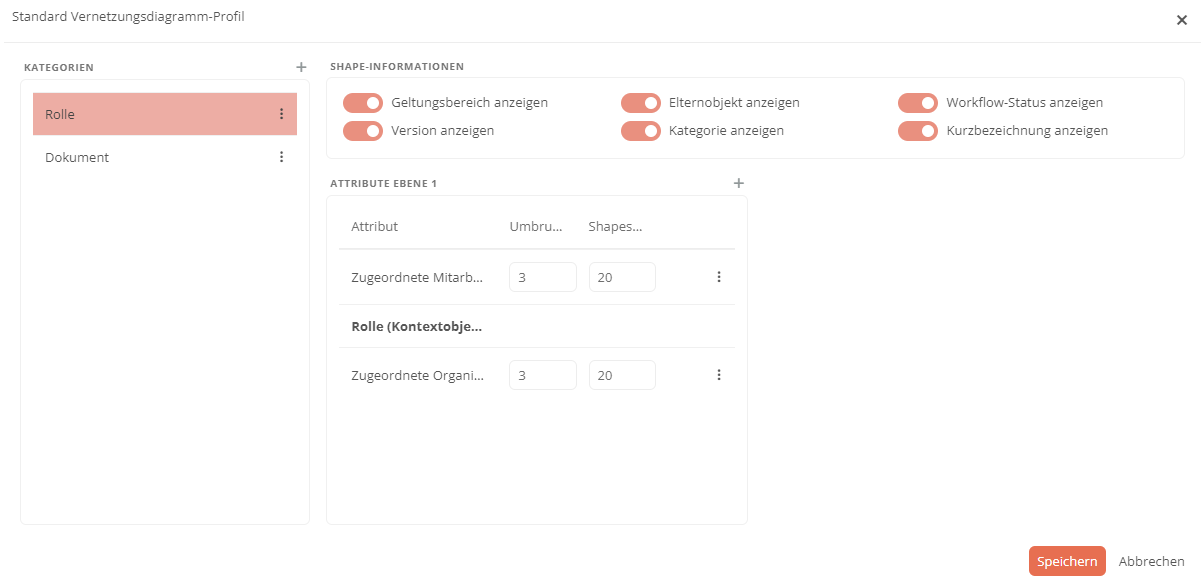
Hinweis: Wenn Sie den Editor über das Portal geöffnet haben, wird im Editor die entsprechende Kategorie selektiert.
Achtung: Um Änderungen in das Vernetzungsdiagramm-Profil zu übernehmen, schließen Sie den Editor immer über die Schaltfläche Speichern. Änderungen, die nicht gespeichert wurden, werden verworfen.